태그교실(컴맹탈출!)
알아두시면 편리합니다.
작성자 : 이성현
작성일 : 2006.07.03 15:54
조회수 : 2,255
본문
| ①인터넷을 검색하다 앞화면으로 가고 싶다면.... 마우스를 사용하셨죠. 자판에 ◀━를 눌러 보세요.(엔터키 위에 있는건 알죠. back키 아시죠.) . ②F1.... 인터넷 도움말이 나오네요.... 인터넷에 대해 이제쉽게 도움받으세요. . ③F3.... 파일찾기가 나오네요... 찾고 싶은 파일...이제 쉽게 찾으세요. . ④F4.... 주소창이 나오네요... 주소를 고를 때도 자판의 화살표로 이동하세요. 아래로 위로 잘 골라서 엔터키를 치시면, 이동하고 싶은 주소로 이동합니다. . ⑤F5.... 새로고침.... 이 되네요.... 검색하다 빨리 새로 고치고 싶을 때 마우스 필요없어요. . ⑥F6.... 주소창에 블럭이 설정됩니다. 이기능은 주소창에 저장 되어있지 않는 새로운 주소로 이동 할때 사용하는데, F6키를 누르면 블럭이 설정되고 이때 Delete키를 치면 주소창이 지워집니다. 그리고 새로운 주소를 직접치고 엔터를 치세요. 새로운 주소로 이동되죠. . ⑦F11.....화면을 넓게 보고 싶을때 사용하세요. 위, 아래에 메뉴창이 사라지면서 화면이 아주 넓어집니다. . ⑧Ctrl + N......현재 페이지가 하나더 생기네요. 로그인까지 되어서.... . ⑨Ctrl + W.......에구 열심히 하고 있는 현재 페이지가 없어지고 말았네.... 함부로 하지 마시고요... 야한거....보고 있는데....갑자기...누가오면.... 보던 페이지가 사라지니까..... 뭐했는지 모르겠죠......ㅡ.ㅡ . . **Alt 키와 Ctrl키의 사용** 1. 웹 페이지의 앞,뒤 전환은 'Alt 키 + 왼쪽/오른쪽 화살표 키'를 함께 누르면 됩니다. 바로 앞에 보았던 페이지나 다음 페이지로 쉽게 전환이 가능하죠. . 2. 가끔 인터넷 홈페이지의 그림이 지저분하게 겹쳐 보일 때가 있죠. 이때는 'Ctrl'키 + R키'를 눌러주면 지금보고 있는 페이지의 내용을 다시 읽어주게 됩니다. . 3. 여러 홈페이지를 돌아다니다 마음에 드는 홈페이지가 있으면 북마크 (Book-mark) 기능을 사용하죠. 이런 경우 'Ctrl + D'키를 누르면 쉽게 해결이 됩니다. . 4. 그럼 저장된 북마크를(즐겨찾기 편집창) 편집하거나 정리할 때...? 'Ctrl 키 + B 키'를 사용하면 바로 북마크 폴더로 이동됩니다. . 5. 현재의 창을 그대로 나두고 또 하나의 새로운 창을 만들 때 'Ctrl 키 + N 키'를 사용해 보세요. 파일을 다운 받거나 서버로 부터 응답이 늦어질 때, 이 단축키를 열어 다른 링크 사이트로 접근이 가능합니다. . 6. 현재 열려있는 창을 닫으려면 'Alt 키 + F4 키'죠. 만약 바탕화면에서 이 단축키를 사용한다면 바로 시스템 종료 창이 나타납니다. . 7. 웹 사이트의 주소창만 띄워 새로운 사이트를 열려면 'Ctrl 키 + O 키'를 사용하면 됩니다. 이것도 고수가 자주 사용하는 기능입니다. . 위에서 설명한 것 중 많이 사용하는것을 하나씩 직접 해보세요. . Alt + <-(왼쪽 화살표)▶ 이전페이지로 Alt + -> (오른쪽 화살표) ▶ 다음 페이지로 Alt + F4 ▶ 열려있는 창 닫기(Ctrl + W 와 비슷) Ctrl + R ▶ 문서 다시 읽어 들임 Ctrl + B ▶ 북마크(즐겨기 편집창) 폴더로 이동 Ctrl + D ▶ 북마크에 추가 Ctrl + N ▶ 새로운 창 생김 Ctrl + O ▶ 새로운 주소 입력창 열기 . ▷마우스 볼과 같은 기능◁ ↑ ↓ 키는 볼을 굴리지 않아도 현재창을 위, 아래로 쉽게 움직일 수 있어요. . 하나더... 휠마우스를 이용한 페이지이동 방법은 쉬프트키를 누른 상태에서 휠을 아래로 돌리면 뒤로가기. 위로 돌리면 앞으로 가기 입니다. 휠마우스라면...알트키 + 방향키보단 편하겠지요..^^ |









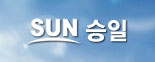


댓글목록 0
劉載峻님의 댓글
크나큰 도움 대단히 감사 합니다
차안수님의 댓글
열심히 익혀서 실전에 응용하도록 하겠습니다. 감사합니다.